win10电脑连不上苹果手机热点的详细解决方法
时间:2021-01-25作者:fang
很多人在没有wifi或者不想用公共wifi的情况下,会选择手机开热点给电脑连接上网,那如果我们在操作时遇到了电脑连不上手机的情况要怎么办呢?有时win10电脑的用户在连苹果手机时就出现了这一问题,但不清楚具体的处理方法,所以下面本文为大家分享的就是win10电脑连不上苹果手机热点的详细解决方法。
推荐下载:win10精简版64位
解决方法如下:
1、右键点击我的电脑,选择管理。
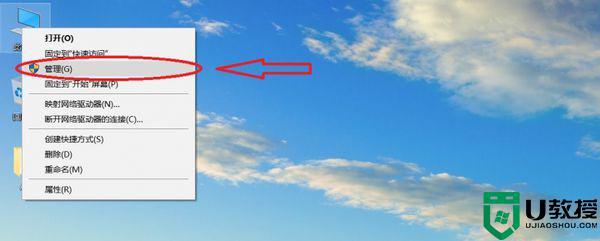
2、在计算机管理里按下图选择。
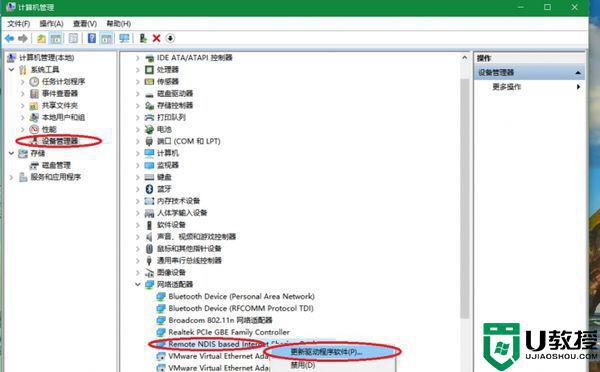
3、去掉兼容硬件的对号。
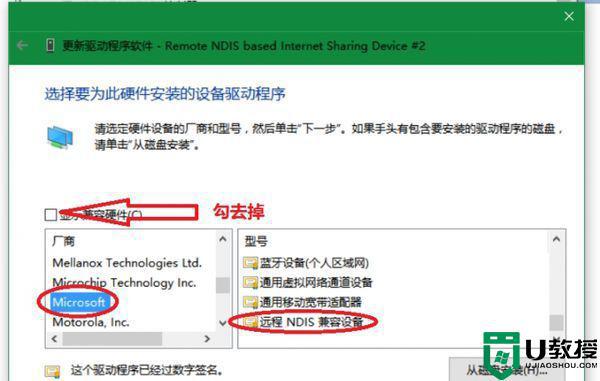
4、跳出的对话框选择是。
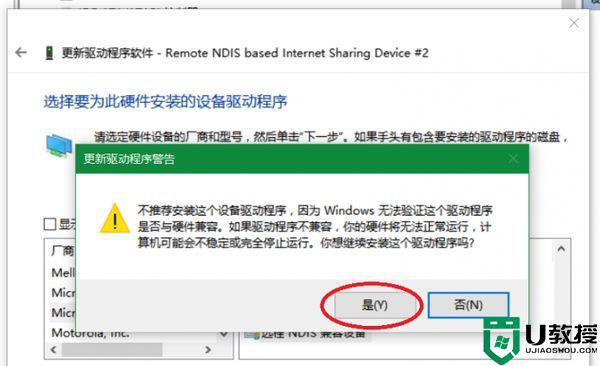
以上就是win10电脑连不上苹果手机热点的详细解决方法啦,出现相同情况的参考上面的方法来处理哦。

